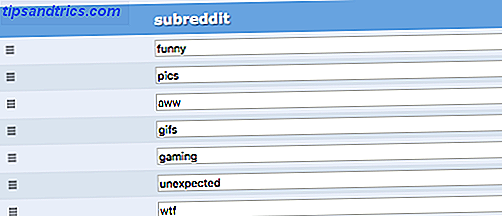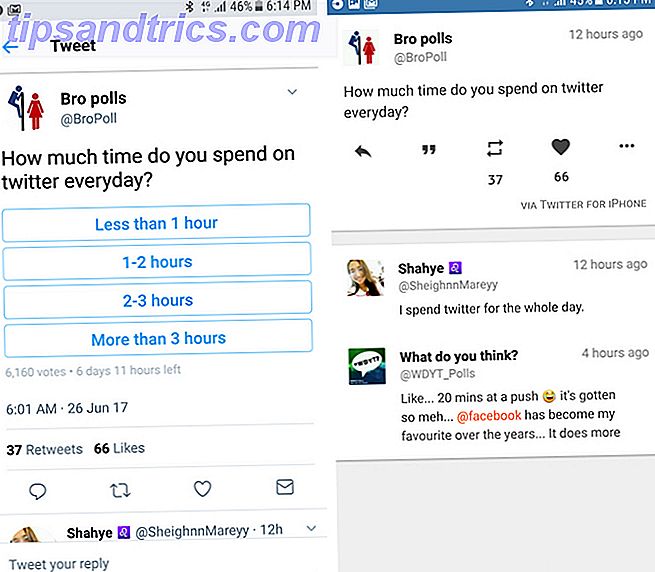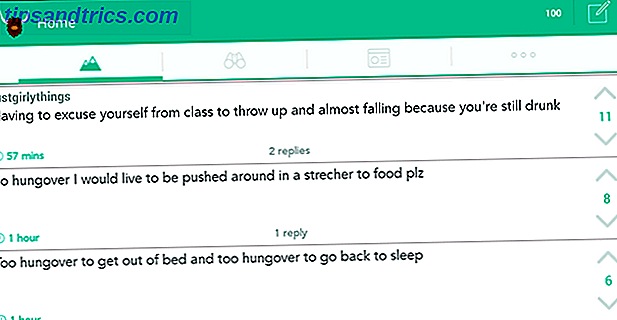Som allt fler Linux-distributioner börjar använda GNOME 3 GNOME 3 Beta - Välkommen till ditt nya Linux-skrivbord GNOME 3 Beta - Välkommen till ditt nya Linux-skrivbord Läs mer som deras nya standard skrivbordsmiljö (eller inte Ubuntu 11.04 Unity - A Big Leap Forward För Linux Ubuntu 11.04 Unity - Ett stort steg framåt för Linux Det är här. Den nyaste versionen av Ubuntu-sporten är ett helt nytt användargränssnitt: Unity. Det innehåller också ett mycket förbättrat programvarucenter, tillsammans med de vanliga uppdateringarna för de tusentals gratisprogrammen Ubuntu erbjudanden. Canonical bestämde ... Läs mer), folk kommer snabbt att upptäcka att det inte tar lång tid innan du har sett allt som finns till GNOME Shell. Med andra ord finns det inte exakt en bazillion olika anpassningsalternativ för nästan vad som helst, eftersom GNOME 3 / Shell fortfarande är relativt ny. Förhoppningsvis i senare utgåvor börjar det utöka anpassningsalternativen för dess funktionssats, men för närvarande måste vi leva med den förkortade listan.
För vissa människor är det bra, medan för andra är det en smärta i nacken, eftersom de har blivit bortskämda av ett värdigt urval av alternativ i det förflutna (och varför inte?). Om du är en av de personer som inte kan stå GNOME 3 så länge du inte kan ändra några fler saker än vad som är tillåtet som standard, har jag något som får dig att tänka två gånger.
Introduktion
Någon gång före GNOME 3: s officiella release visade Gnome Tweak Tool för att lösa några av de tidiga anpassningsproblem som GNOME Shell har. Syftet med Gnome Tweak Tool är att helt enkelt ge några extra alternativ som inte kan hittas någon annanstans i GNOME Shell. I distributioner som erbjuder GNOME 3 (det här utesluter Ubuntu för nu), borde du kunna hitta det under
gnome-tweak-verktyg
Paketnamn. Om inte, lek med formuleringen eller lämna några delar för att bredda sökningen tills du hittar den. När du gör det, installera det och du är redo att starta den.
Funktioner
Fönstret som hälsar dig är ganska enkelt. Du har kategorier i den vänstra rutan och alternativen visas till höger, där du kan välja mellan på / av-knapparna eller rullgardinsmenyerna. De fem kategorier som för närvarande ingår är Windows, Interface, File Manager, Fonts och Shell.
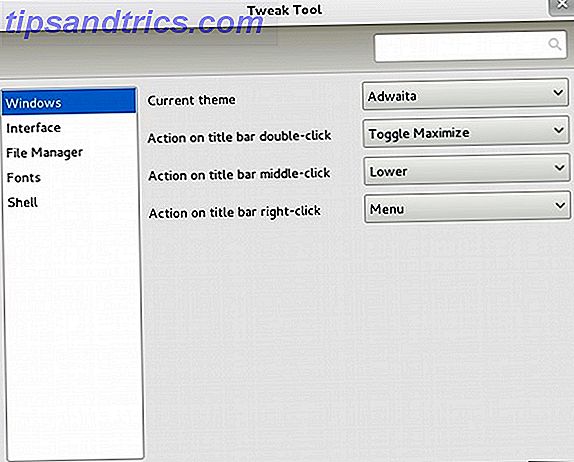
I Windows-kategorin kan du välja mellan ett antal fönster teman och välja vilka åtgärder som inträffar när du dubbelklickar, mitt-klickar och högerklickar på titellistan. De sista tre är praktiska alternativ för dem som gynnar olika åtgärder från deras titelfält.
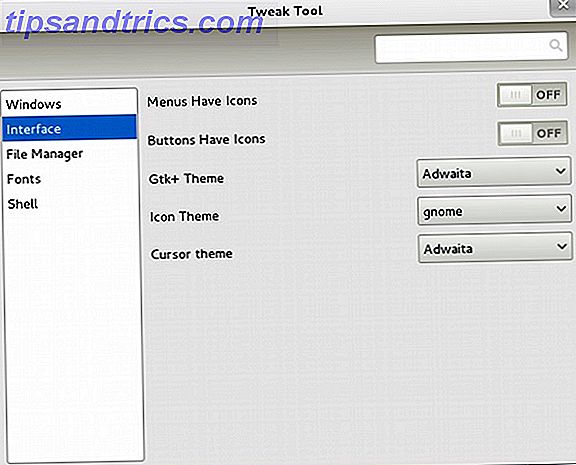
I gränssnittskategorin kan du välja om ikoner ska ingå i menyer och knappar, liksom GTK +, Ikon och Markörstema. För de som gillar att lura ut sina skrivbord innan de gör något annat, kommer dessa alternativ att hjälpa de flesta.
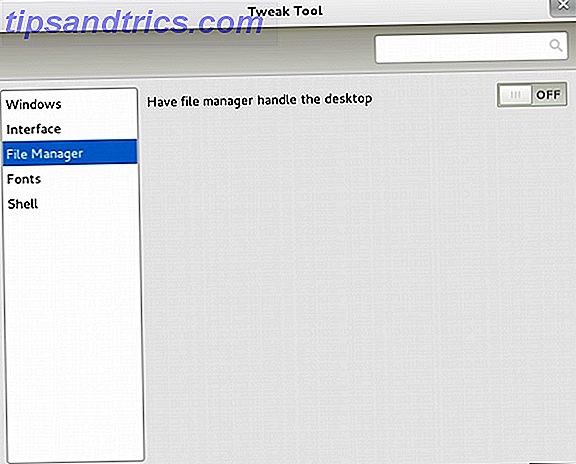
Filhanterarkategorin har bara ett alternativ, vilket är att låta filhanteraren hantera skrivbordet. Med andra ord bör det här alternativet låta dig lägga filer på skrivbordet igen, även om jag inte har provat det själv.
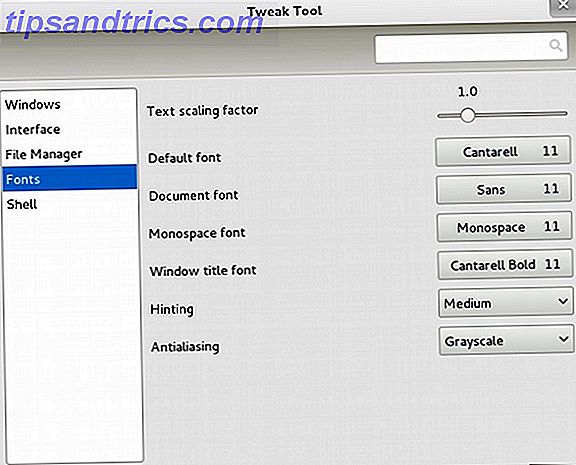
Fönsterkategorin, jämfört med kategorin Filhanterare, har många fler alternativ för dig att hylla. Här kan du välja textskalningsfaktorn, standard-, dokument-, monospace- och fönstertitelfonter, hur mycket hinting, och typen av anti-aliasing.
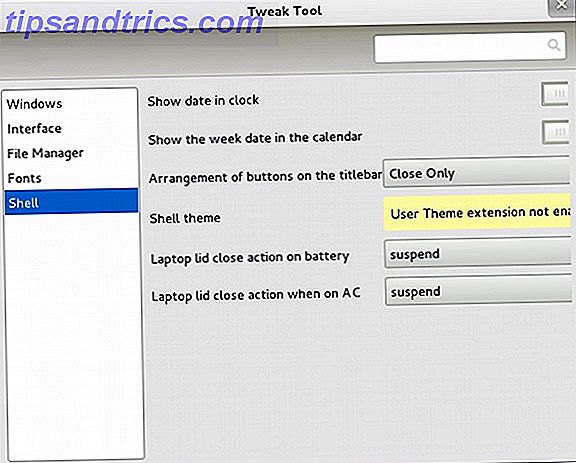
Shell-kategorin, som är sist, erbjuder några alternativ för Shell själv och allt annat som inte passade in i en annan kategori. Shell-alternativen inkluderar huruvida datumet ska visas på klockan, huruvida veckodagen ska visas i kalendern, arrangemanget av fönsterknappar (såväl som vilka som ska ingå) och ett val av skalteman, om det är tillgängligt. Viktigast, den här kategorin innehåller två alternativ som länge har bett om att inkluderas i standardalternativen: vad ska man göra när lådan är stängt.
Slutsats
Om du ska använda GNOME 3, gör du själv en tjänst genom att installera det här lilla programmet. Det gör ingenting mer än att öka antalet inställningar som du kan konfigurera, vilket sällan visas i GNOME 3. Du vet aldrig när du kanske vill ändra något som Gnome Tweak Tool kan göra.
Kommer du använda Gnome Tweak Tool om du är på ett GNOME 3-skrivbord? Om du inte befinner dig på ett GNOME 3-skrivbord, kommer det här verktyget att ändra ditt beslut? Låt oss veta i kommentarerna!